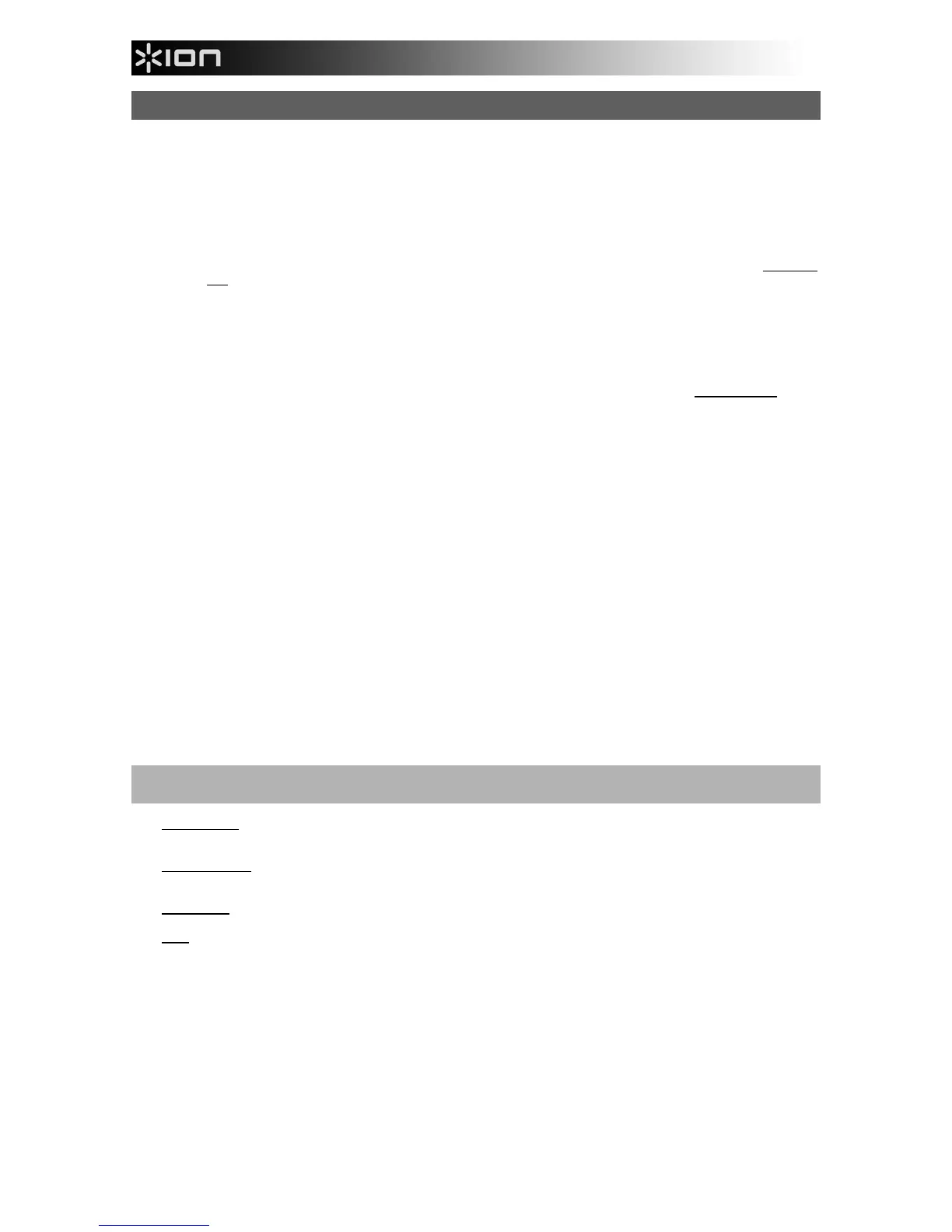12
Guide de Dépannage
Si vous éprouvez des difficultés, veuillez consulter les consignes de dépannage ci-dessous ainsi que
celles dans le guide du EZ Vinyl/Tape Converter inclus avec ce produit.
Si vous enregistrez sur un ordinateur :
o Assurez-vous que le PURE LP est allumé et que l’aiguille est bien sur le disque.
o Assurez-vous que le PURE LP est sélectionné comme périphérique d'enregistrement par défaut de votre
ordinateur (voir les instructions ci-dessous).
o Si vous écoutez la musique via les haut-parleurs de votre ordinateur, assurez-vous que ces haut-parleurs sont
sélectionnés comme dispositif de lecture par défaut de votre ordinateur (voir les instructions ci-dessous). Vous
pourriez également brancher les sorties RCA du PURE LP à une chaîne stéréo ou à des haut-parleurs. Ne tentez
pas de les brancher à des entrées phono; les sorties RCA du PURE LP sont à niveau ligne et pourraient
endommager un appareil phono. (Remarque : Les sorties RCA contrôlent le signal sortant de la platine tourne-
disque, mais pas le signal provenant de votre ordinateur).
o Essayez de débrancher le câble USB branché au PURE LP et à votre ordinateur, puis de le rebrancher.
Je n’entends pas de signal audio lors de la lecture :
• Si vous faites la lecture à partir d’un vinyle :
o Assurez-vous que le PURE LP est allumé et que l’aiguille est bien sur le disque.
o Branchez les sorties RCA du PURE LP à une chaîne stéréo ou à des haut-parleurs. (Ne tentez pas de les
brancher à des entrées phono; les sorties RCA du PURE LP sont à niveau ligne et pourraient endommager un
appareil phono.
• Si vous faite la lecture à partir de votre ordinateur :
o Assurez-vous que le niveau du volume de l’application soit assez élevé.
o Assurez-vous que le niveau du volume de l'ordinateur soit assez élevé.
o Assurez-vous que les haut-parleurs de votre ordinateur soient sélectionnés comme dispositif de lecture par défaut
de votre ordinateur (voir les instructions ci-dessous). (Le PURE LP ne peut être utilisé comme périphérique de
lecture pour votre ordinateur.)
Il y a un bourdonnement provenant de mon haut-parleur, ordinateur portable ou appareil iOS lorsque j’utilise la platine
tourne-disque :
• Si vous enregistrez sur un ordinateur :
o Veuillez brancher l’ordinateur à un câble d’alimentation avec mise à la terre (3 broches).
• Si vous utilisez un haut-parleur :
o Veuillez brancher le haut-parleur à un câble d’alimentation avec mise à la terre (3 broches).
Mon disque ne joue pas à la bonne vitesse, la tonalité est trop haute ou trop basse :
o Veuillez vous assurer que le sélecteur de vitesse 33 / 45 / 78 est réglé sur la bonne vitesse pour votre
enregistrement.
o Si le sélecteur de vitesse 33 / 45 / 78 est correctement réglé et que la vitesse n’est toujours pas correcte,
procédez comme suit :
1. Sur le dessous du Pure LP, trouvez le pad en caoutchouc qui correspond à la vitesse que vous
désirez modifier, et soulevez-le délicatement pour l'enlever.
2. Introduisez un tournevis cruciforme dans le joint en caoutchouc et serrez/desserrez la vis pour
ajuster la vitesse tr/min.
Configuration de la Carte Son de l’ordinateur Comme Périphérique de Lecture Audio
Par Défaut
• Windows XP: Clicquez sur Démarrer Panneau de configuration (ou Paramètres Panneau de configuration en
Affichage classique) Sons et périphériques audio. Cliquez sur l’onglet Audio et sélectionnez la carte son de
l’ordinateur comme périphérique de lecture audio par défaut.
• Windows Vista: Cliquez sur Démarrer Panneau de configuration (ou Paramètres Panneau de configuration en
Affichage classique) Matériel et audio Son. Cliquez sur l'onglet Lecture et sélectionnez la carte son de l’ordinateur
comme périphérique de lecture audio par défaut.
• Windows 7: Cliquez sur Démarrer Panneau de configuration Son. Cliquez sur l'onglet Lecture et sélectionnez la
carte son de l’ordinateur comme périphérique de lecture audio par défaut.
• Mac: Cliquez sur la pomme (logo Apple) située dans le coin supérieur gauche de l’écran et sélectionnez Préférences
Système Sons. Cliquez sur l’onglet Sortie. À partir du menu, sélectionnez Haut-parleurs internes si vous utilisez les
haut-parleurs internes de l’ordinateur, ou sélectionnez Écouteurs si vous utilisez des haut-parleurs ou un casque d’écoute
branchés à la sortie casque (1/8 po) de votre ordinateur.
